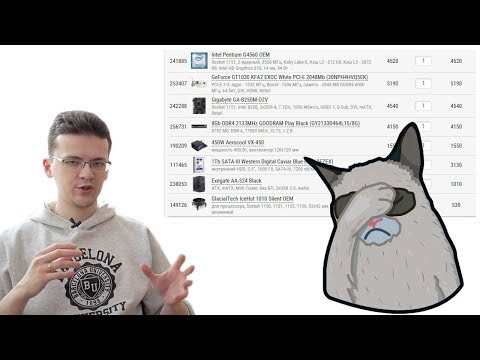ВИДЕО: Необходимое оборудование — HelpDocs
Updated 1 day ago by Lacy Myers
Интересуетесь тем, как настроить церковную онлайн-платформу? Команда Life.Church провела живую конференцию на YouTube, чтобы ответить на ваши технические вопросы. Посмотрите полное видео ниже и ознакомьтесь с их рекомендациями по церковному оборудованию.
Независимо от вашего бюджета, вы можете начать транслировать свои церковные служения онлайн уже сегодня.
Используя моделирование живых служения, вы можете начать работу уже сегодня, совершенно бесплатно.
Симуляция живого служения — это предварительно записанные служения, которые вы можете транслировать, как если бы они были в прямом эфире.
- Снимите видео служения на свой телефон.
- Обрежьте начало и конец видео с помощью встроенного приложения на вашем телефоне.

- Загрузите видео в аккаунт Vimeo или YouTube.
- Подключите это видео к своей учетной записи церковной онлайн-платформы.
Если вы хотите сделать симуляцию прямого эфира на Facebook или Youtube, вам нужно будет использовать какое-то программное обеспечение для вещания. OBS (Open Broadcast Software)- бесплатное приложение, которое вы можете использовать, и вы можете легко найти в Интернете учебные пособия для начала работы с этой программой.
Онлайн-служения: небольшой бюджет
Если есть финансовое ограничение, и при этом вы хотите получить по-настоящему хороший опыт, вот оборудование для начала:
Для хорошего качества съёмки в реальном времени, нужна качественная USB-веб-камера:
- Logitech C920:$ 135 (или доступная зеркальная камера , с наличием HDMI-разъёма)
- El Gato Camlink: 130 долларов (это превратит вашу зеркальную камеру в высококачественную веб-камеру в режиме реального времени)
Вам понадобится кабель HDMI для подключения камеры к El Gato Camlink. Для обоих этих вариантов вам нужно будет использовать программу OBS studio.Также необходимо подключить звуковой микшер к компьютеру, на котором запущена трансляция служения, для обеспечения хорошего звука.
Для обоих этих вариантов вам нужно будет использовать программу OBS studio.Также необходимо подключить звуковой микшер к компьютеру, на котором запущена трансляция служения, для обеспечения хорошего звука.
Онлайн-служения: средний бюджет
Если у вас хватает финансов на новую камеру, начните с простой зеркалки:
- Sony A 6600: 1600 долларов
- Эта зеркалка может использоваться как отличная видеокамера и не для прямых трансляций. Купив эту камеру с дополнительным оборудованием, вы сможете снимать другие видео высокого качества.
- El Gato Camlink: 130 долларов
- Программа OBS Studio
Онлайн-служения: более высокий бюджет
Имея хороший бюджет, вы можете делать такие вещи, как обзор и переключение камер с различных сторон.
- Sling Studio: 1900 долларов,можно купить больше по 350 долларов за один экземпляр.
- Это даст вам возможность переключать камеры в реальном времени.
- У вас будет два беспроводных передатчика
- В Sling Studio есть приложение, которое позволит вам переключаться между вашими камерами, использовать дополнительный графический слой и использовать предварительно записанные видео.

- Вам не обязательно использовать программу OBS для запуска, хотя это и рекомендуется.
- iPad / Windows
- Может быть проще использовать приложение Sling Studio на планшете.
- iPad
- Камеры:
- Все ваши камеры должны быть идентичными. Если вы переходите из среднего бюджета к высшему,Sony A 6600s — хороший выбор за 1600 долларов.
- El Gato Camlink: 130 долларов
- Sling Studio имеет выход HDMI. Используйте кабель HDMI для подключения Camlink к компьютеру, на котором запущена программа OBS.
При такой конфигурации, для управления вам понадобится несколько человек:
- Видео-ассистент
- Вам понадобится кто-то, кто использует iPad / Windows Surface, чтобы переключаться между различными ракурсами камер.
- Оператор OBS
- Вам понадобится кто-то для управления переходом между различными сценами в OBS.
- Продюсер / Ведущий
- Лучше всего, чтобы кто-то руководил всем процессом служения, чтобы сообщать, например, какие кадры будут следующими.

- Лучше всего, чтобы кто-то руководил всем процессом служения, чтобы сообщать, например, какие кадры будут следующими.
Мы знаем, что начальный этап онлайн-служений — это огромная работа, но существует огромный выбор, от бесплатного до более высокого уровня. Особая благодарность команде Life.Church Broadcast за этот список возможностей!
10 полезных функций YouTube для Android, о которых вы могли не знать
15 мая 2020НовостиAndroid
Жесты для управления видео и некоторые неочевидные настройки.
Поделиться
01. Перемотка видео
Отматывать ролики, водя пальцем по полосе таймлайна внизу, утомительно и не всегда удобно. Дважды коснитесь правой стороны экрана, чтобы прокрутить видеодорожку на десять секунд вперёд, левой — назад. Так проще и точнее, особенно в длинных роликах.
2. Настройка перемотки
Коснитесь своего аватара и зайдите в «Настройки», чтобы открыть параметры YouTube. Там выберите «Общие» → «Перемотка двойным нажатием» и укажите, на сколько секунд стоит перематывать видео жестом, который описан в предыдущем пункте.
3. Отключение автовоспроизведения
Когда один ролик завершается, YouTube после небольшой паузы подсовывает вам второй. Иногда это раздражает. Нажмите на переключатель «Автовоспроизведение» рядом с разделом «Следующее», и в конце видео новые записи запускаться не будут.
4. Удаление поисковых запросов
Если искали что‑то такое, что не хотели бы никому показывать, — нажмите на значок поиска сверху. В выпадающем списке выберите и удерживайте ненужный запрос, и вам предложат его удалить.
5. Приостановка записи истории
YouTube запоминает, какие слова вы ищете и какие ролики смотрите. Если хотите это отключить, нажмите «Библиотека» → «История» → значок многоточия → «Настройки истории» и выберите соответствующие пункты в параметрах.
6. Поиск похожих видео
Когда смотрите ролик и желаете переключиться на что‑нибудь другое в этом духе, проведите пальцем снизу вверх, и YouTube покажет вам панель с похожим контентом.
7.
 Сворачивание видео
Сворачивание видеоПроведите пальцем по ролику сверху вниз, и видео свернётся на нижнюю панель. Можно будет изучать другие каналы и параллельно смотреть текущий ролик. Если захотите закрыть его, нажмите на крестик на панели либо смахните в сторону.
8. Пропуск видео
Проводя пальцем слева направо или справа налево, можно переходить к следующему или предыдущему в очереди ролику. То же самое получится, если нажимать на стрелочки.
9. Сортировка видео в списке «Смотреть позже»
Откройте «Библиотека» → «Смотреть позже» и нажмите кнопку «Упорядочить». Выберите ранжирование по дате добавления и сможете отсеять менее важное и просмотреть, наконец, те ролики, что добавили сюда давным‑давно, но забыли про них.
10. Управление уведомлениями
Иногда YouTube слишком раздражает своими уведомлениями: ежедневные сводки, свежие трансляции, новые комментарии. К счастью, это можно легко настроить. Нажмите на свой аватар и выберите «Настройки» → «Уведомления». Тут можно отключить ненужные всплывающие сообщения или установить время, когда YouTube не будет показывать их («Тихие часы»).
Тут можно отключить ненужные всплывающие сообщения или установить время, когда YouTube не будет показывать их («Тихие часы»).
Если вам мало стандартных функций приложения, установите его модификацию — YouTube Vanced. К имеющимся фишкам добавится фоновое воспроизведение музыки, а также возможность регулировать яркость экрана и громкость, проводя пальцем по левой и правой сторонам экрана.
Читайте также 🧐
- Как скачать видео с YouTube на любое устройство
- Как скрыть нежелательные видео на YouTube
- 15 способов скачать музыку с YouTube
YouTube TV Review 2022 | Reviews.
 org YouTube TV Review 2022 | Обзоры.org
перейти к основному содержанию
Ищи:
org YouTube TV Review 2022 | Обзоры.org
перейти к основному содержанию
Ищи:31 августа 2022 г.
Чтение через 7 мин.
Мы стремимся делиться объективными отзывами. Некоторые ссылки на нашем сайте принадлежат нашим партнерам, которые платят нам. Чтобы узнать больше, ознакомьтесь с нашими политиками раскрытия информации.
Если вы хотите перерезать шнур, YouTube TV — это надежный выбор .
YouTube TV сочетает в себе все лучшее, что есть в телевидении 9Потоковое вещание 0009 и должно предлагать доступ к прямым телетрансляциям, фильмам по запросу, полным сезонам популярных телешоу, неограниченному пространству для хранения DVR, видео на YouTube и последним новостным клипам.
В общем, всем, от вашего несгибаемого папы-фаната «Сиэтл Сихокс» до вашей младшей сестры, обожающей принцесс, будет что посмотреть.
YouTube TV
4.5
Неограниченное хранилище DVR
Предлагает все основные спортивные каналы
Нет каналов Теннис и ИСТОРИЯ
Данные на 11. 11.21. Предложения и доступность зависят от местоположения и могут быть изменены.
11.21. Предложения и доступность зависят от местоположения и могут быть изменены.
* Требуется совместимое устройство и подключение к Интернету. Предложения и доступность могут различаться в зависимости от местоположения и могут быть изменены.
† Нет долгосрочного контракта. Отменить в любое время.
Pros
YouTube TV имеет неограниченное пространство для хранения DVR.
Здесь есть все основные спортивные каналы.
Стоимость YouTube TV одна из лучших.
Минусы
На YouTube TV нет каналов Tennis или HISTORY.
Ваши записи удаляются через девять месяцев.
Сколько стоит YouTube TV?
YouTube TV делает вещи простыми: один план, одна цена
Youtube TV стоит 65 долларов США в месяц. Если вы поклонник спортивных, лайфстайл-каналов и вещательных каналов, 85 каналов по такой цене — огромная победа для всех членов семьи, особенно если вы платите по счетам.
YouTube TV был назван нашим вторым любимым сервисом потокового вещания в прямом эфире (после fuboTV), потому что это сервис, который вы будете использовать в течение многих лет.
Он имеет неограниченное пространство для хранения облачного видеорегистратора и не удалит ваши записи, пока не пройдет девять месяцев. YouTube TV также имеет сеть NFL, NBA TV, и MLB Network для спортивных развлечений дома. Вы не найдете этих привилегий с другой услугой по этой цене.
Чем YouTube TV отличается от других сервисов потокового вещания? 9DIRECTV STREAM Устройство доступно. за $5/мес. в рассрочку на 24 месяца для квалифицированных клиентов. Другие платят 120 долларов за устройство. Налоги при продаже. Смотрите подробности. Цена может быть изменена.
YouTube TV предоставляет доступ к контенту по запросу и телеканалам в прямом эфире. Вы также получаете широкий выбор для любого настроения, в котором вы находитесь. Вы найдете драмы, комедии, реалити-шоу, боевики, детективы и документальные фильмы в одном месте.
Предложение для новых клиентов
Youtube TV предлагает ограниченное по времени предложение для новых пользователей: сэкономьте 10 долларов за первые три месяца.
Если это не признак того, что вам следует сделать заказ сейчас, то мы не знаем, что это.
Ограниченное по времени предложение. Дата вступления в силу 31.08.22. Применяются условия.
Взимается ли плата за YouTube TV?
Никаких скрытых комиссий или штрафов за отмену подписки ( дай пять, YouTube TV! ).
А если вы хотите сделать перерыв, не потеряв при этом все свои записей Family Feud , вы можете приостановить подписку на срок до шести месяцев и вернуться, чтобы посмотреть на бесценную мимику Стива Харви.
Хотите последние технические обзоры, лучшие предложения и предложения?
Какие каналы есть на YouTube TV?
На YouTube TV, скорее всего, есть большинство ваших любимых каналов кабельного телевидения. Большинство семей могли бы счастливо жить с каналами, которые предоставляет этот сервис потокового вещания в прямом эфире.
Если вы хотите узнать, почему мы выбрали YouTube TV как один из лучших сервисов для трансляций спортивных трансляций, прокрутите немного вниз до раздела спортивных каналов.
Каналы YouTube TV новостей, образа жизни и детские каналы включают следующее:
- ABC
- BBC Америка
- СТАВКА
- Си-Эн-Эн
- ХО
- Канал Диснея
- ЕСПН, ЕСПН 2
- Продовольственная сеть
- ЛИСА
- ФХ
- Канал Hallmark
- ХГТВ
- МСНБК
- Никелодеон
- Парамаунт Сеть
- Дети PBS
- ТБС
- Телемундо
- ТНТ
- Универсальный детский
- Единение
Кроме того, бонусная функция позволяет скрывать каналы, которые вам не интересны.
Вы и ваша семья сможете записывать или смотреть свои Chopped , Sunday NFL Countdown , любимые фильмы Hallmark и Микки Маус Clubhouse одновременно.
Какие местные каналы есть на YouTube TV?
Теперь о местных каналах. YouTube TV предлагает ABC, CBS, FOX и NBC для ваших местных новостей и спортивных нужд. Но это все еще может варьироваться в зависимости от вашего местоположения, поэтому проверьте наличие, чтобы убедиться, что вы получаете Let’s Make a Deal на своем устройстве.
Какие премиум-каналы и дополнения есть у YouTube TV?
YouTube TV предлагает ежемесячную подписку на премиум-каналы сверх базовой месячной цены в 64,9 доллара США.9. Вы сможете смотреть Euphoria во время перерыва на работе и Billions , пока ваш супруг делает покупки.
Вы также получите пробную версию от 5 до 14 дней, прежде чем вносить ежемесячную плату.
И самое приятное то, что YouTube TV предлагает все премиальных каналов, так что вы можете иметь все свои каналы в одном месте.
Сколько стоят премиальные каналы и дополнения YouTube TV?
Канал | Дополнительная месячная цена |
| ГБО Макс | $14,99/мес. |
|---|---|
| ВРЕМЯ ПОКАЗА | $11.00/мес. |
| СИНЕМАКС | $9,99/мес. |
| СТАРЗ | $9.00/мес. |
| $6.00/мес. | |
| STARZ + EPIX | 11,99 $/мес. |
| Спорт Плюс | $10,99/мес. |
Какие спортивные каналы есть на YouTube TV?
YouTube TV — единственный сервис потокового вещания, который дает вам доступ к NFL Network, MLB TV и NBA TV за 65 долларов в месяц.
YouTube TV также имеет дополнительный пакет Sports Plus , который включает такие каналы, как канал NFL RedZone, beIN Sports, GolTV, Fox Soccer Plus, Fight Network и Stadium за 11 долларов в месяц.
Итак, все любители НФЛ и футбола могут получить более полную спортивную линейку с новыми каналами YouTube TV и надстройкой Sports Plus примерно за 76 долларов в месяц.
После окончания сезона вы можете просто отменить дополнение, если хотите.
YouTube TV включает следующие спортивные каналы:
- Сеть ACC (ACCN)
- Спортивная сеть CBS
- ESPN, ESPN2
- Новости ESP
- ЭСПНУ
- ФС1, ФС2
- Канал для гольфа
- Сеть МЛБ
- НБА ТВ
- NBC Спорт
- Спортивная сеть NBC
- Сеть НФЛ
- Олимпийский канал
- Сеть СЕК
Если Роджер Федерер — ваш кумир тенниса или вам просто нравится смотреть удары слева Рафаэля Надаля, вы не сможете смотреть их на YouTube TV, так как на нем больше нет Tennis Channel.
Надеюсь, вы не заядлый фанат Университета Юты или Мичигана, потому что вы также не получите сеть PAC-12 или сеть Big 10 с YouTube TV. (Но у fuboTV есть все эти каналы.)
Бонус для любителей спорта
Когда вы нажмете кнопку информации в своей игре, вы получите подробную информацию о текущем счете и составе. Если вы смотрите запись, вы сможете увидеть окончательный счет и статистику. Насколько это круто?
Сколько места на видеорегистраторе есть у YouTube TV?
Неограниченное хранилище DVR без дополнительной платы. Достаточно сказано.
YouTube TV оснащен одним из лучших цифровых видеорегистраторов в телевизионной индустрии. (Раньше у него было и лучших, но Hulu + Live TV решил улучшить свою игру и теперь также имеет неограниченное пространство для хранения DVR.)
Неограниченное пространство без дополнительной платы и записи будут храниться в вашей библиотеке до девяти месяцев? Возьмем .
Но для просмотра записей ваше устройство должно быть подключено к Интернету. Это не является большой проблемой, если только вы не путешествуете по ограничительному тарифному плану и не должны быть подключены к Wi-Fi.
Это не является большой проблемой, если только вы не путешествуете по ограничительному тарифному плану и не должны быть подключены к Wi-Fi.
Вы можете записывать все игры НФЛ 2022 года, ваш сосед по комнате может записывать все эпизодов «Офиса », и вы оба можете записывать все фильмы, которые только пожелаете.
Является ли YouTube TV удобным для пользователя?
YouTube TV имеет чистый интерфейс и относительно безошибочный сервис, но его гид не отображает многие предстоящие шоу : Библиотека, Дом и Live. Он похож на обычный веб-сайт YouTube, и в настройках даже есть опция темного режима (, потому что в наши дни это круто).
На вкладке «Главная» вы найдете свои предложения, возобновление просмотра, «Лучшие передачи», «Семейные передачи», «Передачи», «Фильмы», «Спорт» и т. и документальный сериал.
В разделе «Шоу» вы найдете «Большая неудачная бюджетная битва», «Пирамида за 100 000 долларов», и «Непрактичные шутники» . Семейство будет включать фильмы о Гарри Поттере, Sing и Minions . А в разделе «Новости» вы легко найдете местные новостные каналы , Ведущий с Джейком Таппером, и Утренний Джо .
Семейство будет включать фильмы о Гарри Поттере, Sing и Minions . А в разделе «Новости» вы легко найдете местные новостные каналы , Ведущий с Джейком Таппером, и Утренний Джо .
У вас будет доступ к классическим и новым фильмам, таким как Джокер, Однажды… в Голливуде, Доктор Стрэндж, Джуманджи, Шпионский мост, и Брюс Всемогущий . Вы также сможете посмотреть полные сезоны сериалов Black-ish, Property Brothers, Law & Order, Bob’s Burgers, и Brotched.
На главной странице YouTube TV также будет предложено добавить ваши любимые спортивные команды в вашу библиотеку. Когда вы добавляете спортивную команду или прямую трансляцию в свою библиотеку, YouTube TV будет записывать все будущие игры и предстоящие шоу, чтобы вы могли смотреть их в любое время.
Библиотека
На вкладке «Библиотека» есть несколько различных категорий: «Новые в вашей библиотеке», «Самые просматриваемые», «Запланированные записи» и «Записи» (все ваши записи).
Вкладка «Прямой эфир» — это место, где вы найдете свои каналы в прямом эфире, предоставляя вам традиционные возможности кабельного телевидения. Вы также можете сортировать свои каналы по своему усмотрению, с вашими любимыми каналами вверху.
Недостатком вкладки «Прямой эфир» является то, что на ней отображается только определенное количество шоу в Гиде. На рабочем столе Live отображает шоу, которое транслируется в данный момент, и следующее шоу в вашей очереди. На смарт-телевизоре Live отображает трансляции в течение следующих семи часов. А на смартфоне Live отображает только то, что сейчас транслируется.
Но кнопка поиска может пригодиться при поиске «фильмы сегодня вечером» или «шоу завтра».
С какими устройствами совместим YouTube TV?
Если вы хотите посмотреть First Take в поезде на работу или ваши дети хотят посмотреть Paw Patrol , пока вы ходите в магазин, вам нужно знать, совместимо ли ваше устройство с Приложение YouTube TV.
Но проблем быть не должно, т.к. YouTube TV совместим с большинством устройств. Вот несколько на выбор:
- iPhone, iPad
- Android-смартфон, Android-планшет
- Apple TV
- Android-телевизор
- Телевизоры Roku, интеллектуальная звуковая панель Roku
- Roku Ultra, Roku Streaming Stick, Roku Express, Roku Premiere
- Fire TV Stick, кубики Fire TV
- Телевизоры Vizio SmartCast
- Смарт-телевизоры Samsung и LG
- Телевизоры HiSense
- Хром, Сафари
Вы также можете смотреть YouTube TV на нескольких устройствах с шестью учетными записями и тремя одновременными потоками.
Мы также должны упомянуть, что YouTube TV предполагает, что у вас есть подключение к Интернету со скоростью не менее 3 Мбит/с для потоковой передачи и 7+ Мбит/с для качества HD при использовании приложения.
Резюме: Стоит ли смотреть YouTube TV?
По цене $65 в месяц? Вы уверены, что
YouTube TV — это солидный вариант для перерезания шнура, потому что вы получаете все эти вещи за 65 долларов в месяц:
- Более 85 каналов
- Сеть NFL, NBA TV и сеть MLB
- Disney Channel, Hallmark Channel, HGTV и Nickelodeon
- Неограниченное пространство для хранения DVR, которое сохраняется в течение девяти месяцев
- Доступ к всем премиальным каналам
- Дополнение Sports Plus для доступа к NFL RedZone Channel
По сравнению с некоторыми другими сервисами потокового ТВ в прямом эфире, они не так хорошо развиты, как YouTube TV, потому что они либо не предлагают столько каналов по этой цене, либо не имеют в своем ассортименте все основные спортивные каналы. или не иметь неограниченного места для хранения DVR.
или не иметь неограниченного места для хранения DVR.
Если вам нравятся спортивные трансляции, фильмы, цифровой видеорегистратор без ограничений и множество каналов, которые делают всех в доме счастливыми… вам понравится YouTube TV .
Но если вам нужно получить информацию о футболе в колледже с помощью сети PAC-12 или вы просто не можете жить без канала HISTORY, тогда YouTube TV может быть не для вас.
Если вы не уверены, подходит ли вам YouTube TV, мы предлагаем ознакомиться с нашим обзором fuboTV, нашего лучшего выбора среди сервисов прямой трансляции ТВ.
Теперь, когда вы знаете о YouTube TV, вот ваши следующие шаги.
Нужен более надежный интернет для потоковой передачи? Взгляните на наших ведущих поставщиков.
Лучшие интернет-провайдеры
Не заинтересованы в прямом эфире? Ознакомьтесь с нашими ведущими телевизионными провайдерами.
Лучшие поставщики телевизионных услуг
Сколько стоит YouTube TV в месяц?
YouTube TV стоит 65 долларов в месяц для 85+ каналов, включая Disney Channel, ESPN, HGTV, Nickelodeon и MSNBC.
YouTube TV недавно добавил испанский план за 35 долларов в месяц для 28+ испаноязычных каналов.
Автор:
Шантель Бучи
Шантель стремится найти лучшее телевидение или потоковый сервис, чтобы посмотреть как можно больше футбольных матчей, чтобы держать под контролем свою команду фэнтези-футбола. До того, как стать репортером по телевидению и потоковым технологиям для Reviews.org, она работала в NFL Network и The Alliance of American Football. Перед этим она получила степень B.A. Коммуникации в Университете Юты и M.S. в спортивной журналистике в USC. Иди Утес и сражайся. Свяжитесь с ней по адресу [email protected]
Подробнее
Связанные статьи
03.11.2022
Xfinity Internet Review 2022
Планы Comcast Xfinity предлагают скорость интернета по доступным ценам. Наш обзор копается в деталях…
О нас
Свяжитесь с нами
Пресса
Награды
Наша методология
Услуги
Телефонные планы
ТВ Сервис
Интернет -сервис
Home Security
VPN
Сравнение функций
Лучшие системы домашней безопасности
Лучшие провайдеры интернет -услуги
Best TV Service Providers
Best Plans Planers
Best TV Service Providers
Best Plans Planers
Лучшие телевизионные услуги
.
Обзоры функций
Viasat Review
Spectrum Internet Review 2021
Xfinity Internet Review
DIRECTV Review
Vivint Smart Home Security Review
Не пропустите обновления
Будьте в курсе последних продуктов и услуг в любое время и в любом месте.
Условия использования | Политика конфиденциальности | Карта сайта |
Наверх
Какая видеоплатформа лучше всего подходит для вашего бизнеса? [Новые данные]
Хотя YouTube, безусловно, является крупнейшей платформой для размещения видео в Интернете, он может быть не лучшим выбором для каждого бизнеса.
Есть и другие факторы, которые следует учитывать при выборе дома для видеомаркетинга, такие как стоимость, техническая поддержка, качество видео и звука, и это лишь некоторые из них.
Чтобы помочь вам найти то, что наилучшим образом соответствует уникальным потребностям вашей компании, мы сравнили YouTube непосредственно с более мелкой и более нишевой платформой Vimeo по ряду факторов.![]() Читайте дальше, чтобы увидеть результаты, и решить для себя.
Читайте дальше, чтобы увидеть результаты, и решить для себя.
YouTube против Vimeo
YouTube будет лучшим выбором для большинства предприятий. Он бесплатный, как правило, работает лучше, чем Vimeo в поиске, предлагает надежную аналитику для компаний, которые хотят отслеживать рентабельность инвестиций, и управляет огромным количеством пользователей. Если у вас есть особые требования к брендингу или вам нужна расширенная поддержка, Vimeo может быть лучшим выбором.
Бесплатный ресурс
18 шаблонов YouTube для бизнеса/
Заполните форму, чтобы получить доступ к 18 шаблонам планирования, изображений и описаний YouTube.
Количество пользователей
Победитель: YouTube
Здесь нет настоящей конкуренции. YouTube управляет аудиторией более двух миллиардов пользователей в месяц — почти половина всего населения, пользующегося Интернетом. По сравнению с этим 230 миллионов зрителей Vimeo в месяц и 1,9 миллиона платных подписчиков кажутся незначительными. Для максимального охвата выберите YouTube.
Для максимального охвата выберите YouTube.
Поисковая оптимизация
Победитель: YouTube
YouTube оставляет Vimeo в пыли здесь. YouTube — вторая по величине поисковая система в Интернете, сразу после материнской компании Google. Если вы планируете создать видео с учетом определенного поискового запроса (например, как выбрать шрифт для своего веб-сайта ), ваше видео должно быть размещено на YouTube. Мало того, что он появится в результатах поиска непосредственно на YouTube, Google также, похоже, отдает предпочтение видео с YouTube, а не видео, размещенным на других платформах.
Мобильный телефон
Победитель: YouTube
70% всех просмотров на YouTube приходятся на мобильные устройства, и мобильное приложение YouTube абсолютно доминирует в сфере мобильного потокового вещания, опережая даже таких грозных конкурентов, как Netflix, Hulu и Twitch.
Видео, загруженные на Vimeo и YouTube, автоматически оптимизируются для мобильных устройств, но YouTube предлагает больше возможностей для мобильного поиска и охвата.
Стоимость
Победитель: YouTube
YouTube бесплатен даже для бизнеса. Но вам может быть интересно, является ли Vimeo таким же.
Можно ли использовать Vimeo бесплатно?
Vimeo использует многоуровневую модель ценообразования, начиная от бесплатного базового плана и заканчивая пакетом стоимостью 75 долларов в месяц, который включает неограниченное количество прямых трансляций.
Vimeo Pro против YouTube
Хотя у Vimeo есть бесплатный базовый план, он ограничивает максимальный объем хранилища 500 МБ в неделю.
Если вы согласны заплатить немного денег, вы можете получить план Vimeo Pro. С Vimeo Pro у вас будет доступ к поддержке, расширенной аналитике и профессиональной конфиденциальности.
С другой стороны, вы можете иметь неограниченное хранилище бесплатно на YouTube.
Поддержка
Победитель: Vimeo
Благодаря своим платным пакетам Vimeo предлагает несколько уровней технической поддержки, которые могут изменить правила игры для компаний с небольшим опытом работы с видео. YouTube предлагает множество бесплатной справочной документации и доступ к (довольно многочисленному) сообществу поддержки. Тем не менее, если вы ищете персонализированную поддержку по запросу с более высоким уровнем взаимодействия, платная учетная запись Vimeo — лучший вариант.
YouTube предлагает множество бесплатной справочной документации и доступ к (довольно многочисленному) сообществу поддержки. Тем не менее, если вы ищете персонализированную поддержку по запросу с более высоким уровнем взаимодействия, платная учетная запись Vimeo — лучший вариант.
Хранилище
Победитель: YouTube
YouTube предлагает неограниченное бесплатное хранилище для всех учетных записей, а Vimeo взимает плату за хранение на многоуровневой основе. Базовая бесплатная учетная запись Vimeo дает вам 500 МБ хранилища в неделю. С их самым высоким уровнем, пакетом за 75 долларов в месяц, вы можете хранить всего 7 ТБ без недельных ограничений.
Нет рекламы в начале ролика
Победитель: Vimeo
Если вы загружаете свои видео на YouTube, есть большая вероятность, что перед ними будет воспроизводиться реклама в начале ролика, которая может отпугнуть некоторых зрителей. Vimeo в настоящее время не разрешает рекламу, и не похоже, что они изменят эту политику в ближайшее время.
Запуск рекламных кампаний
Победитель: YouTube
Если вы думаете о размещении собственной рекламы на видеоплатформе, вам не победить YouTube (вы также не можете приобрести рекламное место на Vimeo, даже если вы хотел, потому что они не разрешают это.)
YouTube предлагает передовую, удобную рекламную платформу, а также индивидуальную поддержку от «Эксперта по рекламе YouTube», когда вы тратите 10 долларов в день на рекламу.
Сообщество
Победитель: Vimeo
Номера пользователей не говорят всей истории. С такой огромной аудиторией на YouTube среда, естественно, более конкурентная. Ваше видео легче заглушить тысячами других, если вы не планируете размещать его где-то за пределами YouTube. Меньшая по размеру платформа Vimeo, более ориентированная на сообщество, может быть лучшим вариантом, если вы надеетесь задействовать существующую творческую нишу или попасть на их страницу выбора персонала.
Дополнительные параметры конфиденциальности
Победитель: Vimeo
Как на YouTube, так и на Vimeo вы можете сделать видео частным или общедоступным (настройка по умолчанию на YouTube является общедоступной), но Vimeo предлагает несколько более тонких, конкретных вариантов конфиденциальности, если это вам подходит. интересы. Вы можете добавить к видео параметр защиты паролем, поделиться видео только с людьми, которые подписаны на вашу учетную запись, или даже скрыть его от сообщества Vimeo — что может быть полезно, если вы планируете встроить видео на свой веб-сайт и хотите, чтобы его можно было просматривать. только в одном месте.
интересы. Вы можете добавить к видео параметр защиты паролем, поделиться видео только с людьми, которые подписаны на вашу учетную запись, или даже скрыть его от сообщества Vimeo — что может быть полезно, если вы планируете встроить видео на свой веб-сайт и хотите, чтобы его можно было просматривать. только в одном месте.
Настраиваемый проигрыватель
Победитель: Vimeo
Элегантный встроенный проигрыватель Vimeo предлагает ряд полезных параметров настройки, с которыми YouTube не может сравниться, включая настройку шестнадцатеричного цвета и возможность включения пользовательского логотипа проигрывателя (в учетных записях Business и PRO). ). Кроме того, когда вы изменяете параметры настройки по умолчанию в своей учетной записи, все ранее встроенные видео автоматически обновляются, чтобы отразить изменения, без необходимости возвращаться и возиться с каким-либо кодом.
Аналитика
Победитель: YouTube
YouTube одерживает победу, потому что вся их аналитика — от базовой статистики, такой как просмотры, до более продвинутых параметров — совершенно бесплатна. Vimeo также предлагает мощные аналитические инструменты для оценки производительности, но вам придется платить за доступ ко всему, кроме базовой статистики.
Vimeo также предлагает мощные аналитические инструменты для оценки производительности, но вам придется платить за доступ ко всему, кроме базовой статистики.
Качество видео
Победитель: Vimeo
Когда дело доходит до качества видео, Vimeo превосходит YouTube. В тесте, проведенном Medium, качество видео Vimeo было четким, чистым и легким для чтения. С другой стороны, то же самое видео на YouTube было размытым, что затрудняло просмотр.
Качество звука
Победитель: Vimeo
Опять же, когда дело доходит до качества, Vimeo выходит на первое место. Качество звука на Vimeo выше, потому что платформа поддерживает 320 Кбит/с. Однако, чтобы наслаждаться видео и аудио более высокого качества, вам необходимо подписаться на один из платных планов.
Прямая трансляция
Победитель: YouTube
Как Vimeo, так и YouTube имеют варианты прямой трансляции, однако YouTube является здесь явным победителем, потому что он бесплатный. Vimeo предлагает прямые трансляции с платным планом.